Lumion是一个实时的3D可视化工具,用来制作电影和静帧作品,涉及到的领域包括建筑、规划和设计。它也可以传递现场演示。Lumion的强大就在于它能够提供优秀的图像,并将快速和高效工作流程结合在了一起,为你节省时间、精力和金钱。 今天小编就为大家带来Lumion的21个实用小技巧。
1. SU建模时要注意先新建材质再变换材质,也就是说每一个东西的材质要独立一个材质相同,但是纹理方向不同的模型,两种材质要分开。
2. 水池要先弄底,汀步要到池底,然后再弄水面 lumion里面水面下面地形要压凹。
3. 自定义材质用标准,然后SU里自带的材质做凹凸贴图可以在PS里面,浮雕→反相→增加对比度来完成。
4. 草地等贴图要和环境匹配的话,选环境那个选项。
5. SU导入lumion的材质一定要是英文不能是中文,具体可以从材质→选择→模型中查看。
6. SU里面必须做好地形在导入lumion,然后使用环境贴图与环境融为一体(针对高低凹地用lumion自带工具)。
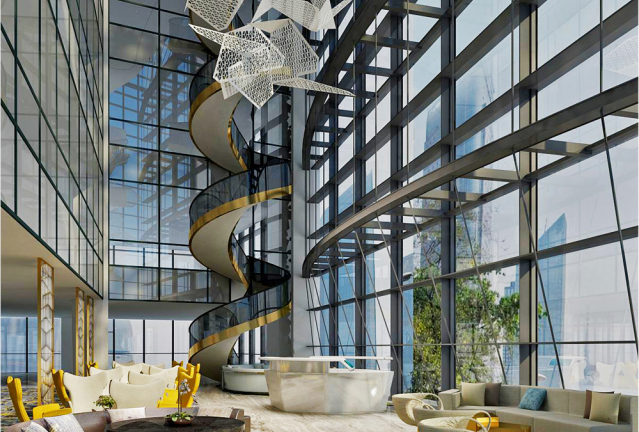
7. lumion中行植或者列植,复制所需要的树数目,然后选择→选择所有相同类型→变换→对齐→复制一棵到别处→变换→空间。
8. lumion 有图层SU里导入的模型最好分开导入建筑/小品/人物等。
9. 制作昼夜交替的时候,用影片里面的太阳高度,通过设置关键帧来完成。
10. 分批将SU模型导入lumion的时候,比如一个场景由ABC三个部分组成,那么先把A以外的隐藏,导入lumion,编辑属性坐标XYZ全部为0;然后把B以外的隐藏,导入lumion,坐标归0;C同理,导进lumion之后场景位置是不变的。
11. lumion的图层在第三第四项那里。
12. 用图像序列模式导出图片之后,最好再用AE处理一下。
13. 需要A纹理的其他颜色贴图,PS打开文件,背景图层解锁命名为图层1,新建一个图层2并填充需要的颜色,图层1放于图层2上面,图层1属性改为正片叠底。
14. 如何快速放置整齐的模型:利用自带的Lumion“关联菜单”,迅速将模型整齐排列。
首先选择需要按照排列顺序排列的模型,然后点击相关菜单。然后点击这个小蓝点,然后点击“选择”,然后点击“在类别中选择所有对象”。再次按下小蓝点,然后按下“转换”,点击“XZ空间”,模型便可整齐排列(所有模型都是通用的)。
怎样在Lumion中实现“成组”,同样是利用关联菜单,也是通过选择来选择需要成组的对象。并点击“建立群组”。点击"+"也可以向组中添加其他组(X即解组)。

15. lumion渲染技巧:
使用OpenStreetMap即时创建大量场景:通过lumion的OpenStreetMap集成,可以下载地球上许多地点的城市和地图数据,然后将此环境导入lumion,能够填补空中拍摄的地平线,或者只是为角度提供背景。
导入环境场景后,可以轻松上传到模型并放置在城市的任何位置。如果有另一个构筑物体系,只需拖动项目在当前的体系中,模型将取代OpenStreetMap构建。另外也可以改变城市的配色方案,并使用各种天气效果为项目的渲染创建一个复杂的背景。
16. “大容量放置”快速构建场景:
“批量放置”是一种广泛使用的工具,用于快速添加多个对象,无论是少数汽车还是一排树木。先画一条线,虽然能通过几次点击多次添加相同的对象(或不同的对象),但是对象之间仍然存在更多的真实外观和变化。
通过几个滑块,还可以配置:放置在“批量放置”行上的项目数,个体对象的方向以及集体对象的方向,对象之间的间距,对象是放置在线上还是偏移上。
17. Lumion调整参数:
(1)材质参数
对库里的材料一般直接调用即可达到很好的效果,有特制贴图部分,材料参数调整和V-Ray等一众渲染类似。第五个材料面板下部的Tab,可直接调整材料的风化程度、型式、倒角程度,但Weathering处理大面积表面的效果不好,可用来产生接缝污迹,表面通过后期PS贴图进行补充。
(2)场景布光,不仅是灯具,还有补光,建议预渲染小图对着调。
(3)善用模型库
Lumion历代做的最好的一个特性就是植物库,不仅非常全而且效果很好,做有大量植物的场景非常棒,建议多加利用。少用特别假的模型,特别是人物!建议尽量用PS。

(4)渲染参数
Lumion在通用情景下的最好表现能力可以参考,在多数情况下照片级效果的Lumion渲染有着场景条件限定。
(5)渲染取景检查
渲染小图后检查,Lumion的即时预览和结果现在差的越来越远了,重点检查,物体边缘,阴影效果,玻璃反射。重新构图以避免太假的地方成为画面重心。
晴天构图尽量包含同时包含阳光直射+丰富的软光散射阴影。
18. 几个特殊的特效参数:
Reflection反射
直接打开SpeedRay就可以了,不需要设置显著反射面/需要精确计算反射。如是,请按画笔按钮指定计算面。Speedray的优点是,如果有足够好的效果,渲染负担很小。
在默认情况下,Planar和ProjectedReflection都会关闭,并且不会影响Speedray的各个部分。打开后会影响天光引起的底部阴影(深度和颜色),根据场景的不同,可以增强或减弱。Normal和High在渲染质量上没有明显的差距。
这是一项重要的特殊效果,请确保打开软影软件和详细细节软件。范围取决于场景中的阳光情况(例如在烈日下边缘较硬)。投影细节可以显著改善渲染质量。
两点透视,Tilt Shift 移轴
用来调整物理镜头属性。其中CA是用来模拟物理镜头下的边缘色差,开启不开启看个人喜好,注意选择合适的量,因为在摄影中其实色差反而是要矫正消除的部分。

19. lumion高级模式:
如果在设置中将显示 【additional options(额外选项)】 关掉,可通过按 [CTRL] 将之显示出来。
在 Weather 天气模式,会显示:照明、特效、摄像机、雾/云;
在 Import(导入)/Object(物体)模式,在窗口的左上侧显示五个图层图标;
在 Import(导入)/Object(物体)模式,在移动物体时,会显示额外的旋转及等比缩放图标。
在 Movie 动画模式 -> Save Movie保存动画:MP4或图像序列,2D或3D(立体影像)渲染,额外的边界框(这会增加渲染时间,但会消除在边界出产生的Godray/SSAO人工痕迹)。
20. 保存摄像机设置:
适用于【天气/山水/导入/物体】模式。
[CTRL] + 1 至9,保存10个摄像机位置。
1 至9,载入所保存的对应的摄像机的位置。
21. 高分辨率纹理贴图:
适用于【导入模型】 模式[CTRL] + Reload button(重载按钮) Lumion将忽略内建的贴图尺寸并且尽量使模型的贴图尺寸接近其原始的贴图尺寸。
今天的知识分享就到这里啦,想要获取更多知识可以点击本站的其他文章哦。


 作者:粗暴爱小蜜蜂
2023-11-07 09:30:51
作者:粗暴爱小蜜蜂
2023-11-07 09:30:51 












 Android版下载
Android版下载
